Win7怎么使用系统自带工具创建系统还原点?
来源:pe吧 作者:Bill 发布于:2018-08-17 11:21:31 浏览:2277
当电脑系统出现问题的时候,除了能够重装系统以外,当然还有比重装更好的方法就是在电脑上面创建一个系统还原点,当系统出问题的时候就能还原电脑到初始状态,省得重装系统这么麻烦,那么Win7怎么使用系统自带工具创建系统还原点?
方法/步骤:
1、鼠标右键点击计算机属性,在打开的界面中选择高级系统设置;
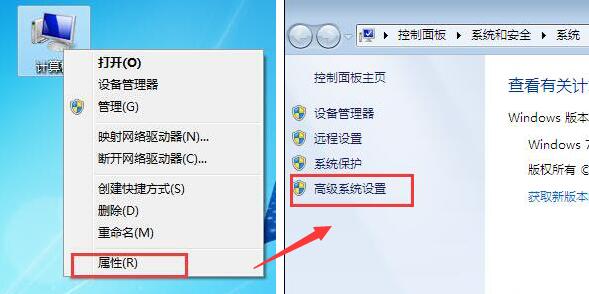
2、在弹出的系统属性窗口中,切换选项卡到系统保护选项,保护设置栏下选择本地磁盘做为可用驱动器,点击配置按钮;
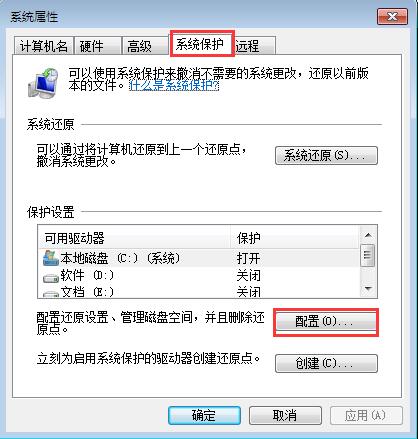
3、在弹窗中的还原设置选项下选择“还原系统设置和以前版本的文件”或者选择“仅还原以前版本的文件”,点击应用 - 确定;
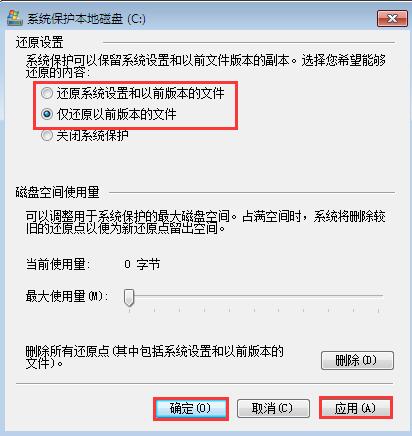
4、接着返回系统属性窗口,点击创建按钮;
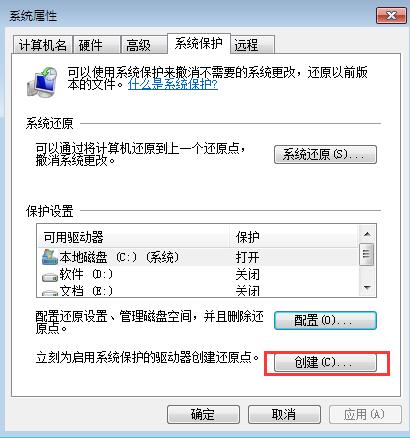
5、在系统保护窗口中添加创建还原点的描述,添加完点击创建按钮;
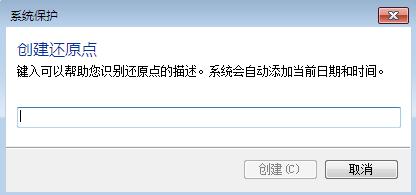
6、接着就是创建还原点过程,还原成功后会弹出系统保护窗口提示创建还原点已经成功;
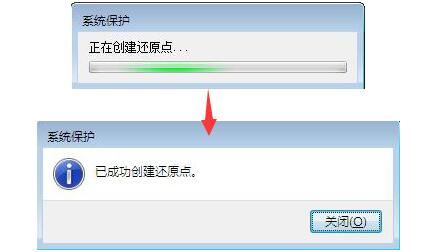
当你要还原系统时只需在win7桌面开始菜单搜索框中输入rstrui进行搜索还原点即可,点击rstrui程序就能对系统还原了,希望以上方法能帮助到大家。要想了解更多windows资讯,请继续关注PE吧。
推荐使用总裁团队旗下功能强大的封装产品
驱动工具 驱动总裁
一键重装 PE吧装机助理



